
- Автоматизация
- Антропология
- Археология
- Архитектура
- Биология
- Ботаника
- Бухгалтерия
- Военная наука
- Генетика
- География
- Геология
- Демография
- Деревообработка
- Журналистика
- Зоология
- Изобретательство
- Информатика
- Искусство
- История
- Кинематография
- Компьютеризация
- Косметика
- Кулинария
- Культура
- Лексикология
- Лингвистика
- Литература
- Логика
- Маркетинг
- Математика
- Материаловедение
- Медицина
- Менеджмент
- Металлургия
- Метрология
- Механика
- Музыка
- Науковедение
- Образование
- Охрана Труда
- Педагогика
- Полиграфия
- Политология
- Право
- Предпринимательство
- Приборостроение
- Программирование
- Производство
- Промышленность
- Психология
- Радиосвязь
- Религия
- Риторика
- Социология
- Спорт
- Стандартизация
- Статистика
- Строительство
- Технологии
- Торговля
- Транспорт
- Фармакология
- Физика
- Физиология
- Философия
- Финансы
- Химия
- Хозяйство
- Черчение
- Экология
- Экономика
- Электроника
- Электротехника
- Энергетика
План заняття.. Хід заняття. Створення таблиці.. Додавання таблиці
Тема: Створення та редагування таблиць. Використання графіки.
Мета: Вивчення основних аспектів роботи з таблицями в Word. Розгляд різних способів створення таблиця, використання автоматичного форматування.
План заняття.
1. Створення таблиці
1.1. Додавання таблиці.
1.2. Перетворення тексту.
1.3. Малювання таблиці.
1.4. Переміщення по таблиці.
2. Операції з колонками та рядками таблиці.
2.1 Виділення елементів таблиці.
2.2 Об’єднання та розділення чарунок.
2.3 Додавання рядків та стовпчиків.
2.4 Додавання чарунок.
2.5 Видалення чарунок.
3. Автоформат таблиці.
4. Зміна параметрів таблиці та її елементів.
5. Сортування даних.
Хід заняття
1. Створення таблиці.
1.1. Додавання таблиці
Першим способом створення таблиці є використання команди Добавить/Таблица в меню таблиця. (2007 Office перейти на закладинку Вставка натиснути на кнопку Таблица та в розкриваючомуся меню обрати пункт Вставить таблицу…). При цьому на екрані з’явиться діалогове вікно Вставка таблицы.

В полях Число столбцов та Число строк необхідно вказати, відповідно, кількість колонок та число рядків в таблиці. За замовчуванням таблиця буде мати 5 колонок та два рядки.
 Технічні обмеження: максимальна кількість стовпчиків в таблиці =63
Технічні обмеження: максимальна кількість стовпчиків в таблиці =63
В групі опцій Автоподбор ширины столбцов задається ширина колонки в сантиметрах. Можна використовувати значення Авто для опції постоянная , тоді ширина буде підібрана автоматично таким чином, щоб таблиця по ширині помістилася в рамки полоси набору. Спочатку ширина усіх колонок однакова.
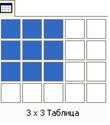
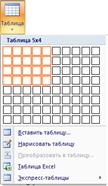 Другим способом створення таблиці є додавання таблиці за допомогою кнопки Добавить таблицу (в Office перейти на закладинку Вставка натиснути на кнопку Таблица). Після цього маркер чарунки таблиці за допомогою миші необхідно виділити необхідну кількість рядків та стовпчиків. Якщо в маркері не вистачає чарунок, то в цьому випадку необхідно збільшити його в потрібному напрямку, утримуючи натиснутою ліву кнопку миші, поки не будуть досягнуті потрібні розміри.
Другим способом створення таблиці є додавання таблиці за допомогою кнопки Добавить таблицу (в Office перейти на закладинку Вставка натиснути на кнопку Таблица). Після цього маркер чарунки таблиці за допомогою миші необхідно виділити необхідну кількість рядків та стовпчиків. Якщо в маркері не вистачає чарунок, то в цьому випадку необхідно збільшити його в потрібному напрямку, утримуючи натиснутою ліву кнопку миші, поки не будуть досягнуті потрібні розміри.
|
|
|
© helpiks.su При использовании или копировании материалов прямая ссылка на сайт обязательна.
|